Como adicionar músicas do Apple Music ao vídeo Inshot?
O InShot Video Editor é um aplicativo simples de edição de vídeo e fotos que permite criar vídeos, editar fotos e criar colagens de imagens. Você já tentou adicionar o Apple Music ao InShot? Ao tentar selecionar seu Apple Music comprado na guia iTunes no InShot, você pode receber a seguinte mensagem de erro: "Esta música tem direitos autorais e não pode ser usada para edição de vídeo". Por que você não pode importar seu Apple Music comprado diretamente para o InShot? Este artigo mostrará o motivo e como adicionar o Apple Music ao InShot.
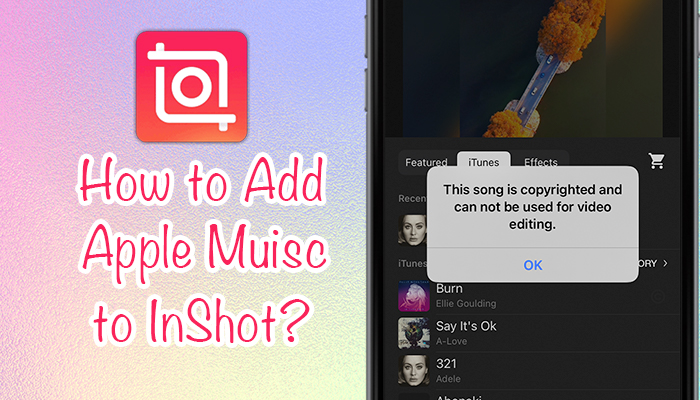
O Apple Music é um serviço de streaming de música com mais de 70 milhões de músicas. Você pode facilmente encontrar a música que atende à sua demanda a partir dela. No entanto, há restrição de DRM em todas as músicas do Apple Music. Todas as músicas do Apple Music só podem ser reproduzidas no aplicativo Apple Music, mesmo que você as tenha comprado e baixado, não pode adicioná-las diretamente ao seu vídeo do InShot. Para quebrar a proteção DRM, você pode experimentar uma ferramenta popular do Apple Music, como o Ondesoft Apple Music Converter, para remover o DRM das músicas do Apple Music e convertê-las em formatos de áudio comuns. Depois disso, você pode usar as músicas do Apple Music como música de fundo no InShot.
Ondesoft Apple Music Converter é uma ferramenta profissional de download de música que permite remover DRM do Apple Music, iTunes M4P e arquivos de audiolivro, bem como Audible AA e AAX. Todas as músicas convertidas do Apple Music podem ser salvas como MP3, AAC, M4B, WAV, FLAC e outros formatos populares com qualidade sem perdas e tags ID3 mantidas. Você pode seguir as etapas abaixo para saber como remover DRM do Apple Music e adicionar o Apple Music ao InShot.
Relacionado: Como importar músicas do Spotify para o Inshot?
Recursos do Ondesoft Apple Music Converter:
- Sincronize automaticamente com a Biblioteca do iTunes
- Baixe músicas do Apple Music para MP3, M4A, AC3, AAC, AIFF, AU, FLAC, M4R, MKA, WAV
- Baixe músicas do Apple Music para 320kbps
- Etiquetas ID3 preservadas
- Velocidade de conversão rápida
Siga as etapas abaixo para baixar músicas/álbuns/listas de reprodução do Apple Music para o formato mp3 primeiro.
1. Descarregar e iniciar o Apple Music Converter
Baixe, instale e inicie o Ondesoft Apple Music Converter no seu Mac ou Windows.

2. Inicie sessão na sua conta Apple Music
Clique no botão Iniciar sessão e introduza o seu ID Apple.

3. Alterar o formato de saída (opcional)
O formato de saída padrão é M4A sem perdas. O Ondesoft Apple Music Converter também suporta a conversão do Apple Music para MP3, AAC, FLAC, WAV e AIFF. Também é possível personalizar o nome do ficheiro de saída com qualquer combinação de título, artista, álbum, índice da lista de reprodução e ID da faixa.

4. Selecionar música
Siga as instruções no ecrã para escolher a lista de reprodução ou o álbum que pretende converter.

Clique em Adicionar músicas.

5. Iniciar a conversão
Por defeito, todas as músicas da lista de reprodução/álbum serão selecionadas. Se houver músicas que não deseja converter, desmarque a caixa. Em seguida, clique no botão Converter para iniciar a transferência das músicas para o formato que escolher.

Após a conversão, clique no ícone da pasta abaixo para localizar rapidamente as músicas transferidas.

6. Adicionar Apple Music ao InShot
Use um cabo USB para conectar seu iPhone ou Android ao computador. Transfira todo o Apple Music convertido para o seu telefone. Abra o InShot, toque em Vídeo e selecione um vídeo. Agora toque em Música e depois em Faixas. Toque em Destaque e selecione Música importada. Você pode optar por selecionar o Apple Music convertido de arquivos locais. Se você estiver usando iPhone e Mac, poderá usar facilmente o Airdrop para enviar todo o Apple Music convertido do Mac para o iPhone.
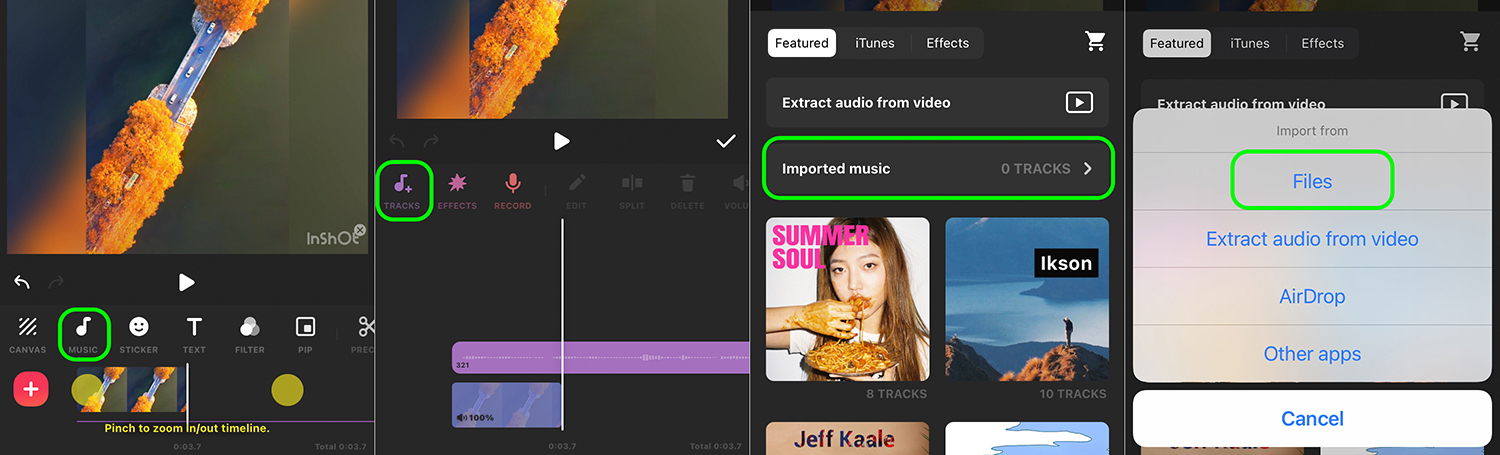
Sidebar
Conversor do Apple Music
Dicas Quentes
Dicas do Apple Music
Mais >>- Grave o Apple Music em CD
- Adicione músicas do Apple Music ao vídeo Inshot
- Importe músicas do Apple Music para o GarageBand
- Download Gratuito de Música de Motivação para Treino MP3
- Defina o Apple Music como toque no Android
- Defina o Apple Music como toque no iPhone
- Dispositivos suportados pelo Apple Music
- Reproduza o Apple Music no Google Pixel
- Jogue Apple Music no Moto G7
- Reproduza o Apple Music no Samsung Galaxy
- Reproduza o Apple Music no Fitbit Ionic
- Use o Apple Music no Serato DJ
- Reproduza o Apple Music sem o iTunes
- Alterar o plano do Apple Music
- Baixe a lista de reprodução do Apple Music Antidote para mp3
- Fix O Apple Music não baixa no iPhone
- O que é DRM do Apple Music e como remover DRM
- Apple Music na Android TV
- Reproduza músicas do Apple Music no iPhone 4
- Apple Lança Versão Web para seu Serviço Apple Music
- Converter Apple Music M4P para MP3
- Converta Apple Music para MP3
- Baixe o Apple Music no cartão SD
- Baixe Drake More Life para MP3 do Apple Music
- Resolvido: 3 Maneiras de Obter Apple Music Grátis
- Cancelar assinatura do Apple Music
- Ouça o Apple Music sem o iTunes
- Ouça o Apple Music sem pagar
- Reproduza o Apple Music no Amazon Echo sem assinatura
- Reproduza o Apple Music no Amazon Echo
- Transmita o Apple Music no Amazon Fire 7 Tablet
- Reproduza o Apple Music no Fire TV sem assinatura
- Reproduza o Apple Music na Android TV
- Reproduza o Apple Music na Fire TV
- Reproduza o Apple Music em MP3 Players
- Resolvido: Reproduza o Apple Music no Sonos sem assinatura
- Reproduza o Apple Music no SoundTouch
- Reproduza músicas do Apple Music no Android sem o aplicativo Apple Music
- Remova o DRM do Apple Music no Mac
- Transmita o Apple Music no Amazon Fire TV Stick 4K
- Reproduza o Apple Music no Google Home
- Transfira playlists do Apple Music para o Spotify
- Carregue e transmita músicas do Apple Music no Google Play Music
- Reproduza o Apple Music no Android
- Apple Music em dispositivos Amazon
- Transmita o Apple Music para Roku gratuitamente
- Apple Music na Smart TV Samsung
- Reproduza o Apple Music na TV
- Jogue Apple Music no Xbox One
- Defina músicas do Apple Music como toque
- Aproveite o Apple Music no carro
- Reproduza músicas do Apple Music no Tablet Android
- Reproduza músicas do Apple Music no iPod nano
- Reproduza músicas do Apple Music no iPod shuffle
- Reproduza músicas do Apple Music no iPod classic
- Reproduza músicas do Apple Music no SAMSUNG Galaxy Tab
- Transmita o Apple Music no PS4 sem baixá-los
- Transfira músicas do Apple Music para a unidade flash USB
- Apple Music no PlayStation®
- Reproduza Apple Music no Chromebook
- 3 maneiras de ouvir o Apple Music no PC
- Converta o Apple Music para MP3 no Windows
- Reproduza Apple Music no Microsoft Lumia
- Reproduza o Apple Music no SanDisk Clip Jam
- Reproduza o Apple Music no Windows phone
- Conversor do Apple Music para Windows
- O Apple Music agora agrupa versões diferentes dos mesmos álbuns
- Baixe o álbum Black Habits para mp3 do Apple Music
- Baixe a playlist do Apple Music Replay 2020 para mp3
- Baixe a Agenda da Lista de Reprodução do Apple Music para mp3
- Baixe a Apple Music Playlist de Naomi Campbell para mp3
- Reproduza o Apple Music no Garmin Smartwatch
- Baixe o Álbum YHLQMDLG para mp3 do Apple Music
- Converta a série de vídeos do Genius verificada para MP4 do Apple Music
- Converta o videoclipe de Lady Gaga Stupid Love em mp4
- Extraia áudio de filmes, programas de TV ou videoclipes do iTunes
- Converta Justin Bieber Music Video Habitual para MP4 do Apple Music
- Peça à Alexa para reproduzir o Apple Music no Amazon Echo
- Baixe a Playlist Halle Berry Apple Music para mp3
- Baixe Lady Gaga Apple Music Playlist para mp3
- Converta o videoclipe de Justin Bieber para a música 'Disponível' para MP4 do Apple Music
- Mantenha as músicas do Apple Music depois de cancelar a assinatura
- Use o Apple Music no djay
- Adicione o Apple Music ao VirtualDJ
- Use o Apple Music no Camtasia
- Reproduza Apple Music no TomTom Spark 3
- Converta o Apple Music para FLAC
- Converter M4P para M4A




